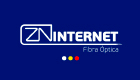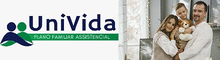Variedades | Dica de edição de fotos
Quinta-feira, 10 de Abril de 2025
7 Dicas de Edição no Lightroom e Photoshop: Como Melhorar Suas Fotos com Ajustes e Técnicas Avançadas
Correio do Ar
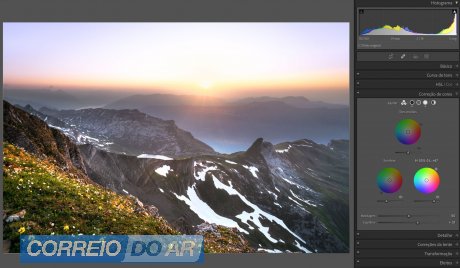
A edição de fotos é uma etapa fundamental no processo fotográfico, seja para aprimorar as imagens, corrigir imperfeições ou até criar uma estética única. Tanto o Lightroom quanto o Photoshop são ferramentas poderosas usadas por fotógrafos profissionais e amadores para transformar suas imagens. Aqui estão algumas dicas valiosas para ajudá-lo a melhorar suas fotos com esses programas, desde ajustes básicos até técnicas avançadas de retoque e manipulação de imagens.
1. Ajustes Básicos de Luz e Contraste no Lightroom
No Lightroom, os ajustes iniciais são essenciais para dar vida às suas fotos. A primeira coisa a fazer ao importar uma imagem é trabalhar na exposição e contraste.
- Exposição: O ajuste de exposição ajuda a clarear ou escurecer a imagem. Se a foto estiver muito escura, aumente a exposição, mas evite exagerar para não perder detalhes nas sombras.
- Contraste: Aumente o contraste para dar mais profundidade à imagem. Isso ajudará a destacar as áreas claras e escuras, criando uma imagem mais dinâmica.
- Sombras e Realces: Use os controles de sombras para iluminar as áreas escuras sem afetar as luzes altas, e ajuste os realces para recuperar os detalhes nas áreas mais claras da imagem.
2. Ajustes de Cor e Saturação
No Lightroom, a temperatura de cor e a matiz são cruciais para dar à imagem a tonalidade desejada. Se você deseja uma foto mais quente, mova a temperatura para o lado amarelo, e se quer uma tonalidade mais fria, mova para o lado azul.
- Saturação: Aumente a saturação para dar mais vida às cores, mas cuidado para não deixar as cores artificiais. Em vez disso, utilize a opção de Vibrância, que aumenta a saturação de forma mais equilibrada, sem exagerar nas cores já intensas.
- Curvas de Cor: O painel de curvas permite ajustes finos na intensidade das cores, dando um toque profissional. Experimente ajustar a curva para as sombras, meios-tons e destaques para um controle mais preciso.
3. Correção de Imperfeições e Detalhes no Photoshop
O Photoshop oferece ferramentas mais avançadas para correção de imperfeições e retoques finos.
- Ferramenta de Pincel de Correção: Use o pincel de correção para remover manchas, acnes ou outras imperfeições na pele de retratos. Com essa ferramenta, o Photoshop amostra pixels de uma área próxima e aplica ao local desejado, suavizando a pele sem deixar marcas.
- Ferramenta de Clonagem (Clone Stamp): Ideal para remover objetos indesejados da imagem, a ferramenta de clonagem permite selecionar uma área da foto e "clonar" para cobrir outra parte, como se você estivesse apagando algo que não quer na imagem.
- Nitidez: Aplique nitidez nas áreas que precisam de mais detalhes, como olhos em retratos ou textura em objetos. Use a ferramenta de Máscara de Nitidez para um controle preciso e evite aplicar em áreas que já são nítidas, como fundos ou áreas de pouco contraste.
4. Retoques Avançados e Manipulação de Imagens no Photoshop
Quando você já tiver uma base sólida de ajustes, pode partir para retoques mais avançados e até manipulações criativas.
- Distorção e Correção de Perspectiva: O Photoshop permite corrigir distorções de lente ou ajustar a perspectiva das imagens. Se você tiver uma foto de arquitetura ou paisagem e precisar ajustar linhas retas, use a ferramenta de Correção de Perspectiva para retificar os ângulos e linhas.
- Camadas e Máscaras: As camadas são a base da manipulação de imagens. Utilize camadas para adicionar novos elementos, como gráficos, textos ou até outras imagens. As máscaras de camada são essenciais para fazer ajustes localizados sem afetar toda a imagem.
- Filtros e Efeitos: Experimente aplicar filtros para criar um efeito artístico ou dar uma atmosfera única à sua foto. O Photoshop oferece uma gama de filtros de desfoque, distorções e efeitos artísticos que podem transformar uma foto comum em algo excepcional.
5. Trabalhando com Texturas e Sobreposições
Adicionar texturas e sobreposições pode ser uma forma criativa de dar mais profundidade e interesse à sua fotografia.
- Texturas: Você pode usar texturas como grãos, riscos ou até efeitos de papel envelhecido para dar um visual mais único às suas imagens. Importe a textura desejada, coloque-a em uma nova camada e ajuste a opacidade para mesclar com a foto.
- Sobreposições de Imagens: Se você quiser adicionar novos elementos à sua foto, como o céu estrelado em uma foto de paisagem, o Photoshop permite combinar várias imagens. Use a ferramenta de seleção para isolar a área desejada e, em seguida, sobreponha na imagem original, ajustando a iluminação para garantir que tudo se mescle de forma natural.
6. Usando o Padrão de Cores no Photoshop: Curvas e Matiz/Saturação
Se você deseja dar uma aparência mais cinematográfica ou estilizada à sua foto, o ajuste de curvas no Photoshop é uma ótima ferramenta. O painel de Curvas permite um controle preciso sobre as sombras, meios-tons e destaques, criando um efeito de "filme" vintage ou moderno.
- Ajuste de Matiz/Saturação: Além dos ajustes básicos de cor, no Matiz/Saturação, você pode ajustar a intensidade de cores individuais (como vermelhos ou azuis) sem afetar o resto da imagem, o que é útil para manipulações de cor mais avançadas.
7. Salvando e Exportando suas Fotos
Depois de todas as edições, é hora de salvar sua foto corretamente.
- No Lightroom: O Lightroom oferece a opção de exportar suas imagens em diferentes formatos, como JPEG ou TIFF, dependendo de como você pretende usar a foto. Certifique-se de escolher o tamanho e a resolução ideais, especialmente se você estiver publicando online ou imprimindo.
- No Photoshop: No Photoshop, você pode salvar a imagem final em diferentes formatos, incluindo PSD para manter as camadas intactas e JPEG para uma versão compacta da imagem. Sempre verifique as configurações de qualidade para garantir que a foto não perca detalhes importantes ao ser comprimida.
A edição de fotos no Lightroom e no Photoshop oferece uma ampla gama de possibilidades para aprimorar suas imagens e adicionar um toque pessoal às suas fotos. Desde ajustes simples de luz e cor até técnicas avançadas de retoque e manipulação, essas ferramentas podem transformar uma boa foto em uma obra-prima.
Experimente as dicas acima, explore as diferentes opções de edição e não tenha medo de ser criativo. A prática é fundamental, e com o tempo, você encontrará o estilo e as técnicas que melhor atendem à sua visão fotográfica.